HL-5040
FAQ & Fehlerbehebung |
Wie Drucke ich auf Transparentfolien usw.?
Folgende spezielle Papiertypen sollten vermieden werden:
Beschädigte, gewellte, zerknitterte oder ungleichmäßig geformte Blätter
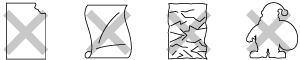
Vor der Verwendung von Papier mit Löchern, wie z. B. Organizer-Blättern, müssen Sie den Papierstapel gut Fächern, um Papierstaus und Fehleinzüge zu vermeiden.
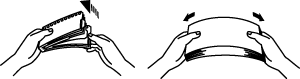
- Verwenden Sie kein Papier mit Perforationen am Rand.
- Platzieren Sie die gestanzten Löcher der Organizer-Blätter nicht in der Nähe des Stellantriebs (Papiersensor).
- Verwenden Sie keine Organizer-Blätter, die zusammenkleben. Der Klebstoff auf ihnen kann den Drucker beschädigen.
- Legen Sie nicht gleichzeitig verschiedene Papiertypen in die Papierkassette ein, da dies zu Papierstaus oder fehlzuleenden Zuführungen führen kann.
- Für den korrekten Druck müssen Sie in Ihrer Softwareanwendung dasselbe Papierformat auswählen wie das Papier im Fach
- Wenn Ihre Anwendungssoftware die Auswahl des Papierformats im Menü Drucken nicht unterstützt, können Sie das Papierformat auf dem Bedienfeld des Druckers im Menü PAPIER ändern.
Drucken von Transparentfolien aus dem Papierfach:
-
Wählen Sie im Druckertreiber die Einstellungen Papierformat, Medientyp, Papierquelleund andere aus.
Medientyp: Transparentfolien
Papierquelle: Fach 1
PCL-Treiber/Druckertreiber:
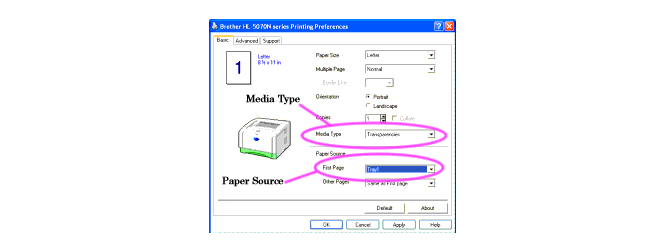
- Ziehen Sie die Papierkassette komplett aus der Maschine.
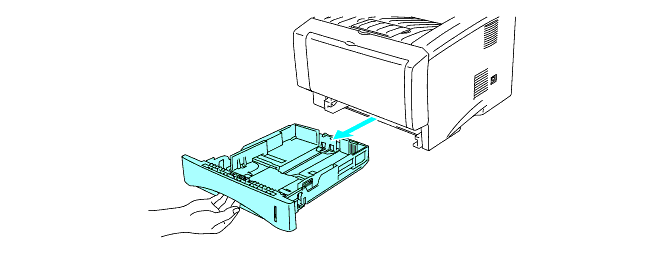
- Halten Sie den blauen Freigabehebel der jeweiligen Papierführung gedrückt und verschieben Sie die Papierführungen entsprechend dem Papierformat. Überprüfen Sie, ob die Führungen fest in den Schlitzen sitzen.
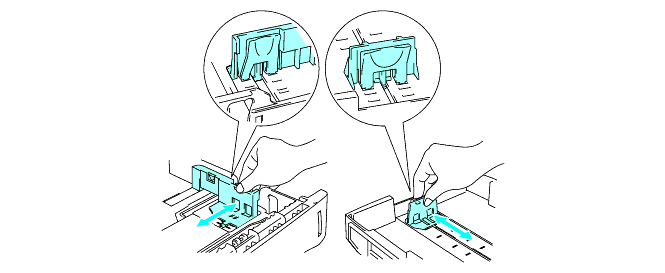
- Legen Sie Transparentfolien in das Fach ein Überprüfen Sie, ob die Transparentfolien flach sind und unter der maximalen Papiermarkierung (t) liegen.
Legen Sie nicht mehr als 10 Transparentfolien gleichzeitig in das Fach ein, da dies zu einem Stau führen kann.
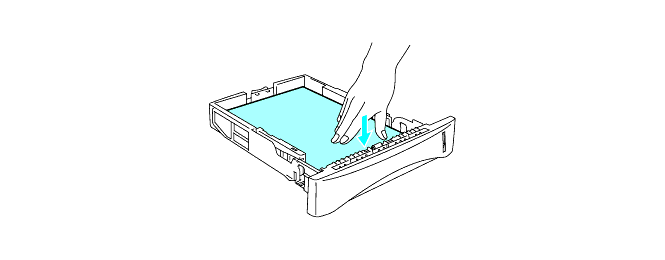
- Setzen Sie die Papierkassette wieder zurück in die Maschine ein.
Ziehen Sie die Stützklappe heraus, um zu verhindern, dass Transparentfolien vom oberen Ausgabefach rutschen
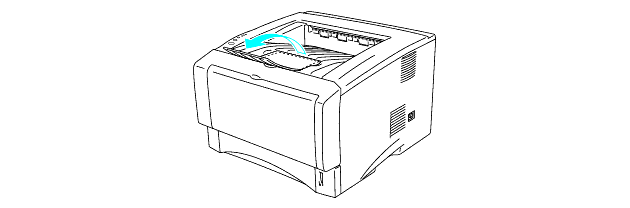
- Senden Sie die Druckdaten an den Drucker.
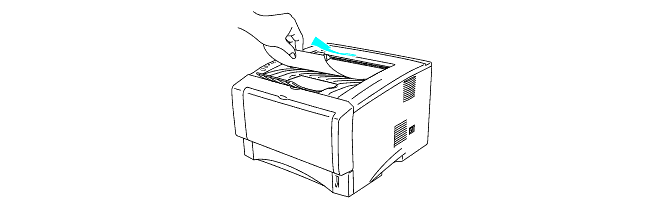
BERÜHREN SIE KEINE Transparentfolien, die gerade gedruckt wurden, da sie sehr heiß sind!
Drucken von Transparentfolien aus dem manuellen Zufuhrfach:
Wenn das hintere Ausgabefach geöffnet ist, verfügt der Drucker über einen geraden Papierpfad vom manuellen Zufuhrfach zum hinteren Ausgabefach
-
Wählen Sie im Druckertreiber die Einstellungen Papierformat, Medientyp, Papierquelleund andere aus.
Medientyp: Transparentfolien
Papierquelle: Manueller
PCL-Treiber/Druckertreiber:
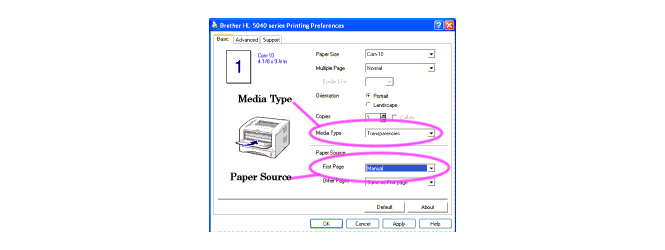
- Öffnen Sie das hintere Ausgabefach
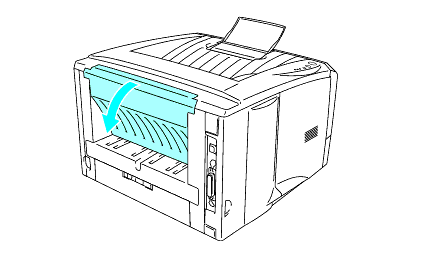
- Senden Sie die Druckdaten an den Drucker.
Die LEDs auf dem Bedienfeld zeigen den STATUS „KEIN PAPIER “ an, bis Sie eine Transparentfolie in das Fach für die manuelle Zufuhr einlegen
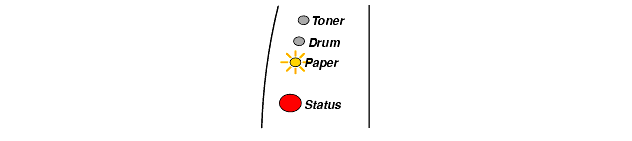
- Öffnen Sie das Fach für die manuelle Zufuhr Schieben Sie die Papierführungen auf das Transparentformat.
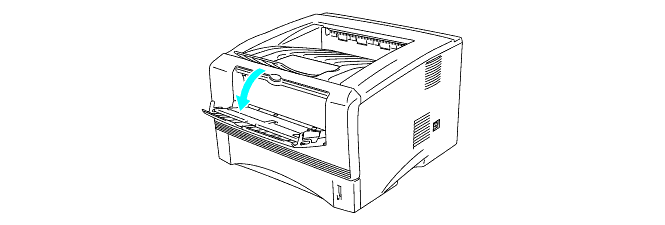
- Legen Sie die Transparentfolie mit beiden Händen in das Fach für die manuelle Zufuhr, bis die Vorderkante die Papiereinzugswalze berührt. Halten Sie die Folie in dieser Position, bis sie vom Drucker automatisch über einen kurzen Abstand eingezogen wird, und lassen Sie sie dann los.
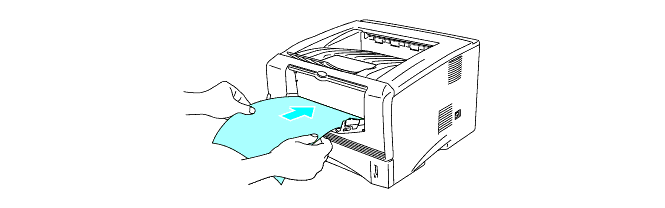
- Nachdem die bedruckte Transparenz aus dem Drucker ausgegeben wurde, legen Sie die nächste Transparenz ein, wie oben in Schritt 5 beschrieben. Wiederholen Sie diesen Vorgang für jede zu druckende Transparenz.
- Schließen Sie nach Abschluss des Druckauftrags das hintere Ausgabefach
BERÜHREN SIE KEINE Transparentfolien, die gerade gedruckt wurden, da sie sehr heiß sind!
